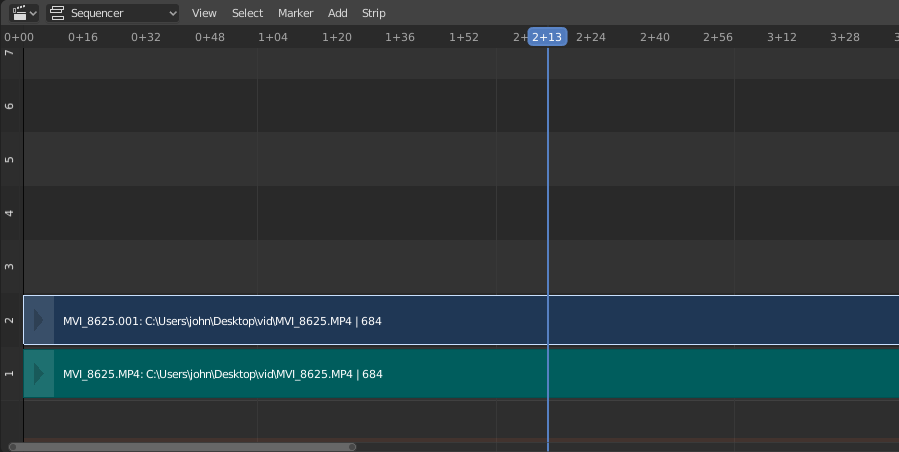影片片段¶
要添加影片(带或不带音频),请在文件浏览器中选择一个影片文件,例如音频-视频嵌入格式( * .avi 文件)。
Note
剪辑可以是巨大的
三分钟Quicktime .mov 文件可能有140M。加载它时,即使通过高速LAN也需要一些时间。如果你的电脑或Blender一段时间没有反应,不要以为你的电脑或Blender已经锁定。
图像/序列片段¶
单张图像¶
当你添加单个静止图像(*.jpg , *.png 等)时,Blender会创建一个25帧长的片段,并将沿该片段范围显示此图像。
图像序列¶
对于(已编号)图像序列的情况(例如 *-0001.jpg, *-0002.jpg,*-0003.jpg 等,任意图像格式的),你可以选择:
- 范围
导航到目录,单击 LMB 并在一个范围内的名称上拖动以高亮显示多个文件。你可以向下翻页并继续 Shift-LMB 点击并拖动以添加更多选择。
- 批量
按下 Shift-LMB 选定的非相关图像进行批处理;每个图像将是一个帧,按照排序顺序,可以是文件类型的混合(
jpg,png,exr等)。- 全选
按下 A 选择或者取消选择目录中全部文件。
Tip
处理不同尺寸
处理不同尺寸的图像和不同尺寸的输出是很棘手的。如果输入图像的尺寸和渲染输出的尺寸不匹配,VSE将尝试自动缩放图像以完全适合输出。这可以会导致剪切。如果你不希望这样,在输入面板中使用 剪裁 和/或 偏移 来移动和选择输出中的图像的一个区域。当你使用 剪裁 或 偏移 时,自动缩放会被禁用,你可以通过添加变换效果来手动重新缩放。